In deze handleiding leer je hoe je met ZBrush een interessant en creatief hoofdmodel kunt maken. Hierbij ligt de focus op het gebruik van Dynamesh om de basisvorm van je model te definiëren. Deze proces is ideaal voor beginners, omdat het je stap voor stap laat zien hoe je van een eenvoudige basisvorm naar een gedetailleerd personage gaat. Je zult leren verschillende gereedschappen en technieken te gebruiken om diepte en persoonlijkheid aan je modellen toe te voegen.
Belangrijkste inzichten
- Door het gebruik van Dynamesh kun je snel en flexibel werken met de geometrie van je model.
- Symmetrie is een belangrijk gereedschap om menselijke en humanoïde personages efficiënt te ontwerpen.
- Door te variëren met penseelsoorten kun je verschillende texturen en details bereiken die je modellen tot leven brengen.
- Werken in verschillende aanzichten is cruciaal om evenredige en aantrekkelijke vormen te creëren.
Stap-voor-stap-handleiding
Begin met het openen van ZBrush en kies een demo-hoofd om mee te werken. Je hebt dit basismodel nodig om op voort te bouwen en je creatieve ideeën te realiseren.
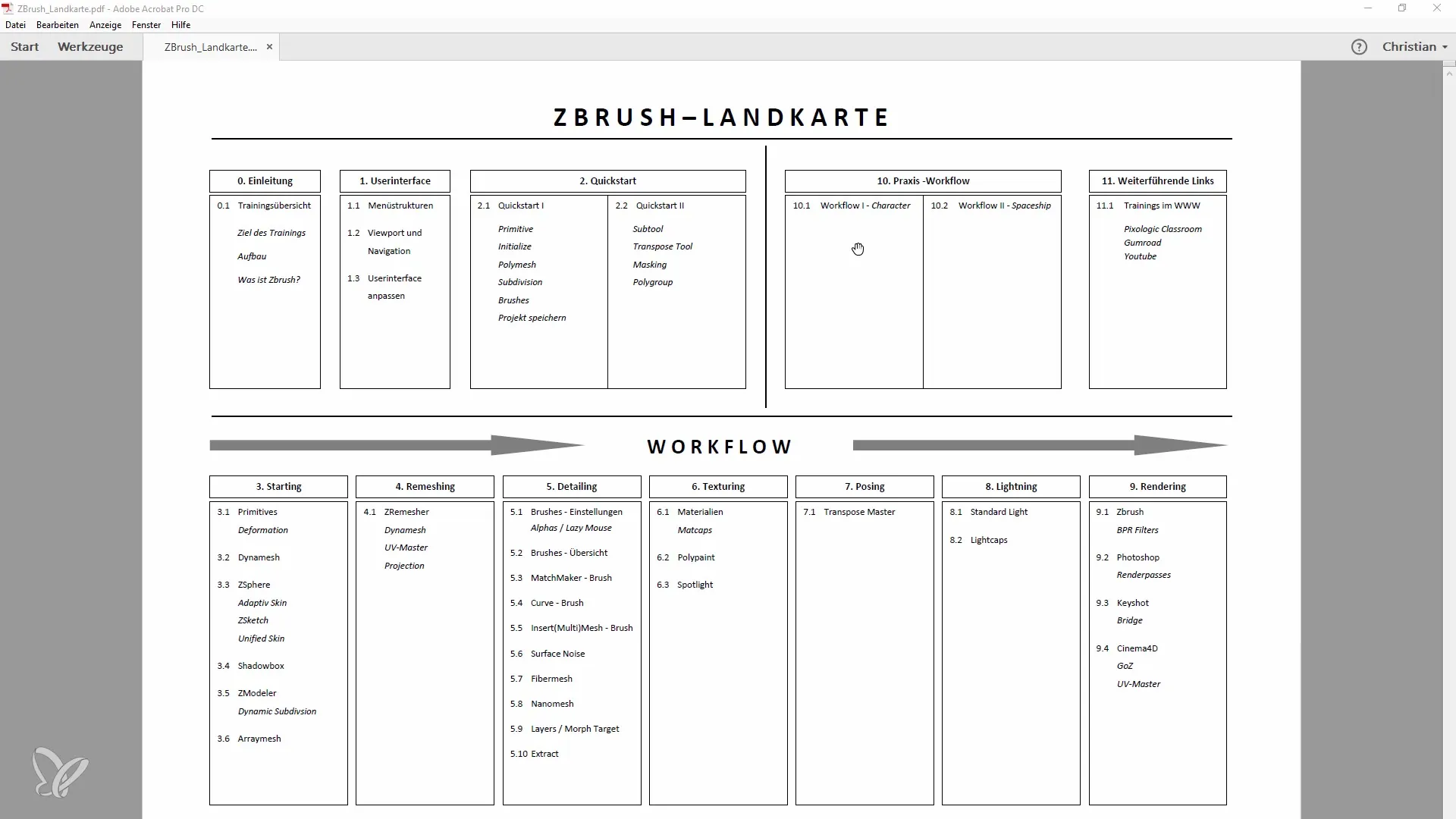
Nadat je het demo-hoofd hebt geïmporteerd, ga naar de Subtool-opties en merge de lagen, zodat je slechts met één subtool werkt. Dit is belangrijk om het overzicht en de handelbaarheid tijdens het modelleringsproces te verbeteren.

Deactiveer nu de hogere subdivision levels en stap over naar de Dynamesh-modus met een resolutie van 128. Dit stelt je in staat om gelijkmatig te werken zonder te veel details, zodat je je kunt concentreren op de basisvorm.
Begin nu met de Move Brush om de basisvorm van je karakter vorm te geven. Zorg ervoor dat de Symmetry optie actief blijft, zodat beide kanten van je model synchroon worden bewerkt. In deze stap gaat het erom initiële grove veranderingen aan te brengen en te zien hoe de vorm zich ontwikkelt.
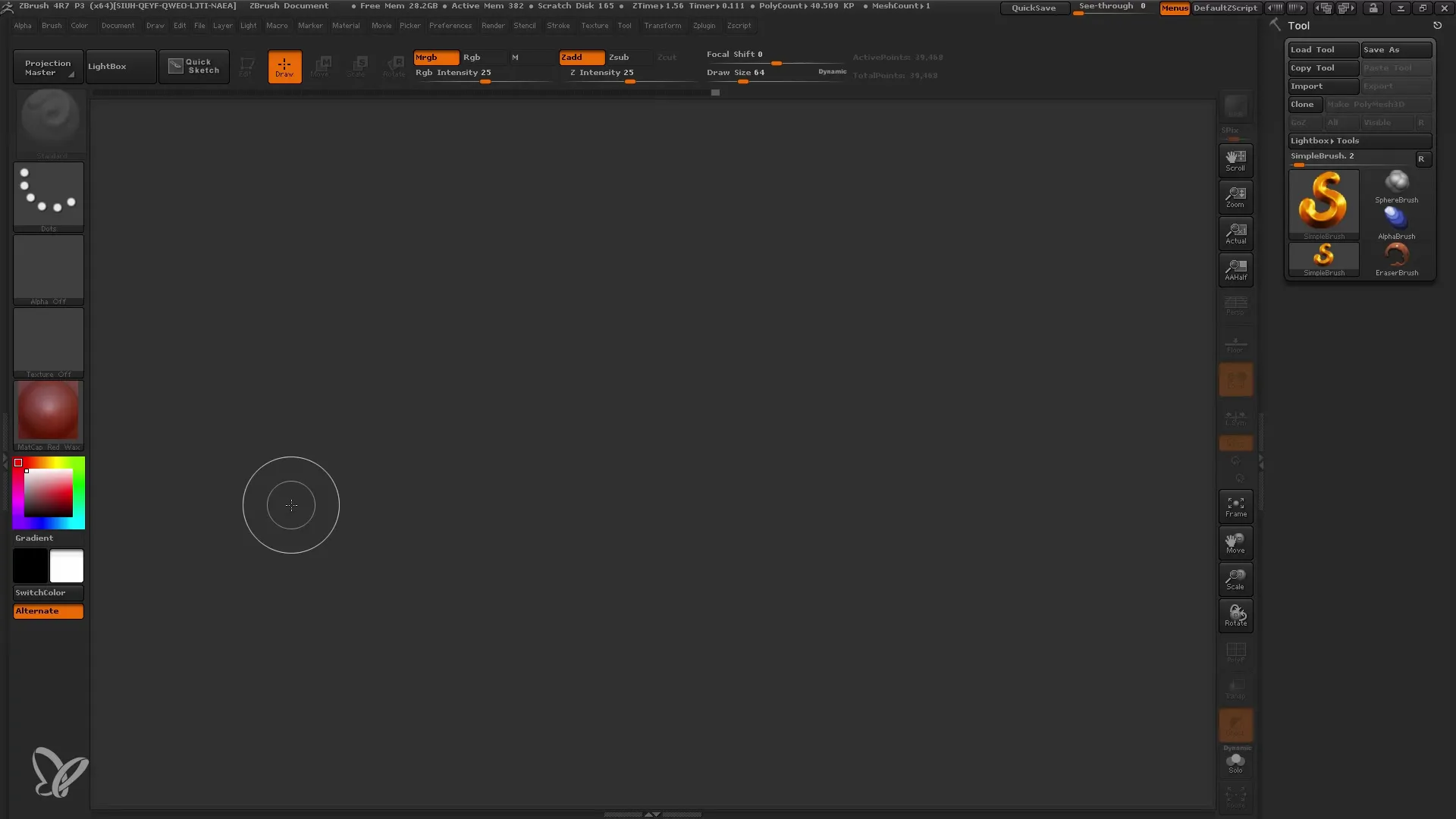
Als je een gevoel hebt ontwikkeld voor de verhoudingen en de basisvorm, kun je de Smooth Brush gebruiken om ongewenste gebieden glad te strijken en de vorm verder te verfijnen. Werk spontaan, maar zorg ervoor dat je verbonden blijft met je oorspronkelijke visie.
Gebruik nu het Trim Curve Brush om ongewenste gebieden af te snijden. Hiermee kun je het ontwerp preciezer aanpassen en het hoofd interessanter maken. Zorg ervoor dat het algehele profiel er vanuit verschillende hoeken aantrekkelijk uitziet.
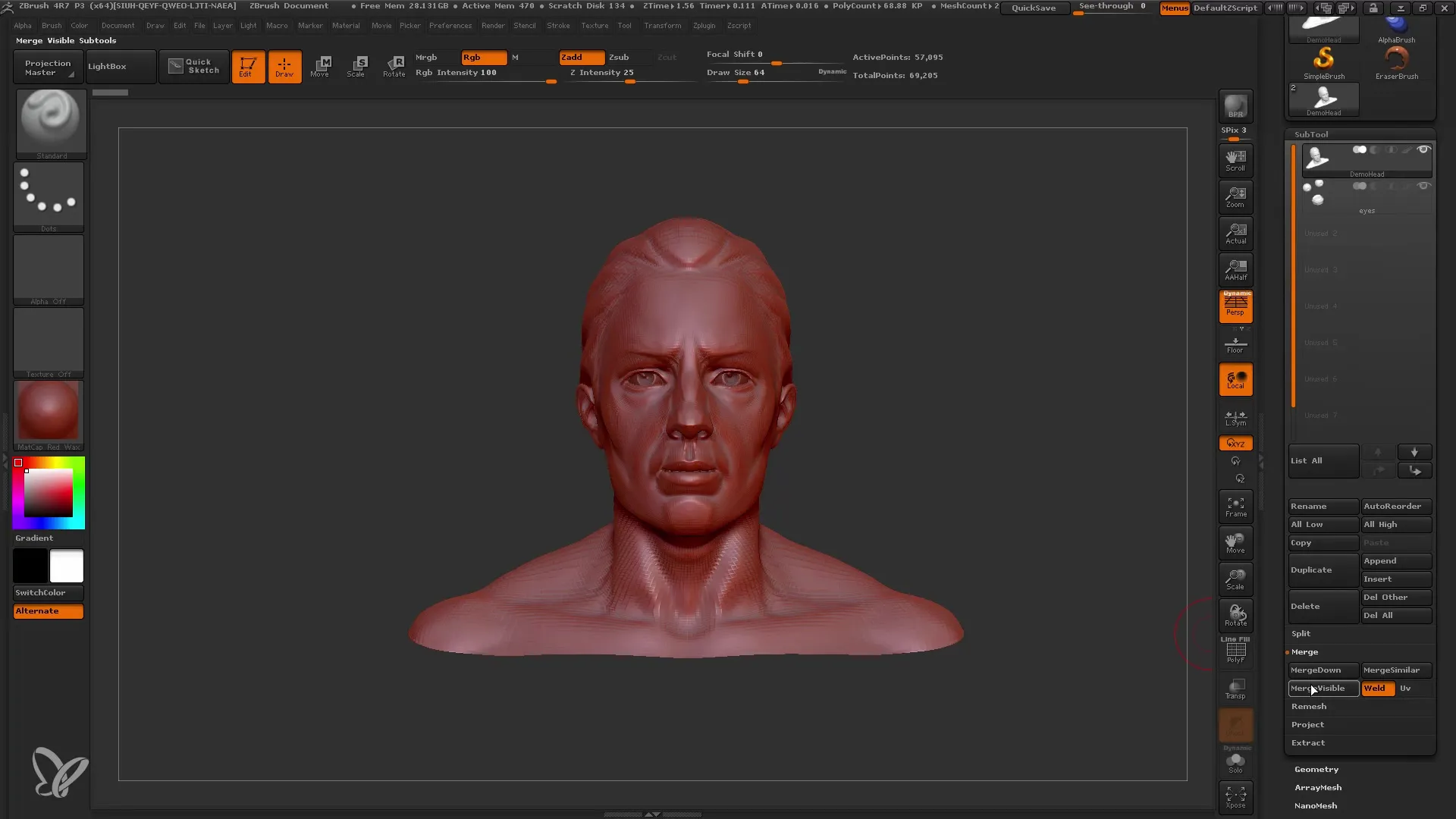
Als je geen lokaal materiaal hebt, kun je het Clay Buildup-gereedschap gebruiken om structuur aan het oppervlak toe te voegen. Zorg ervoor dat de Backface Mask is ingeschakeld om het onbedoeld doordringen van de meshes te voorkomen.
Ga verder met het Clay Buildup-gereedschap en vorm de structuren verder tot een interessant ontwerp ontstaat. Onthoud dat we nog steeds op Dynamesh 128 zitten, dus overdrijf niet met de details, want je hebt nog ruimte voor verfijningen.
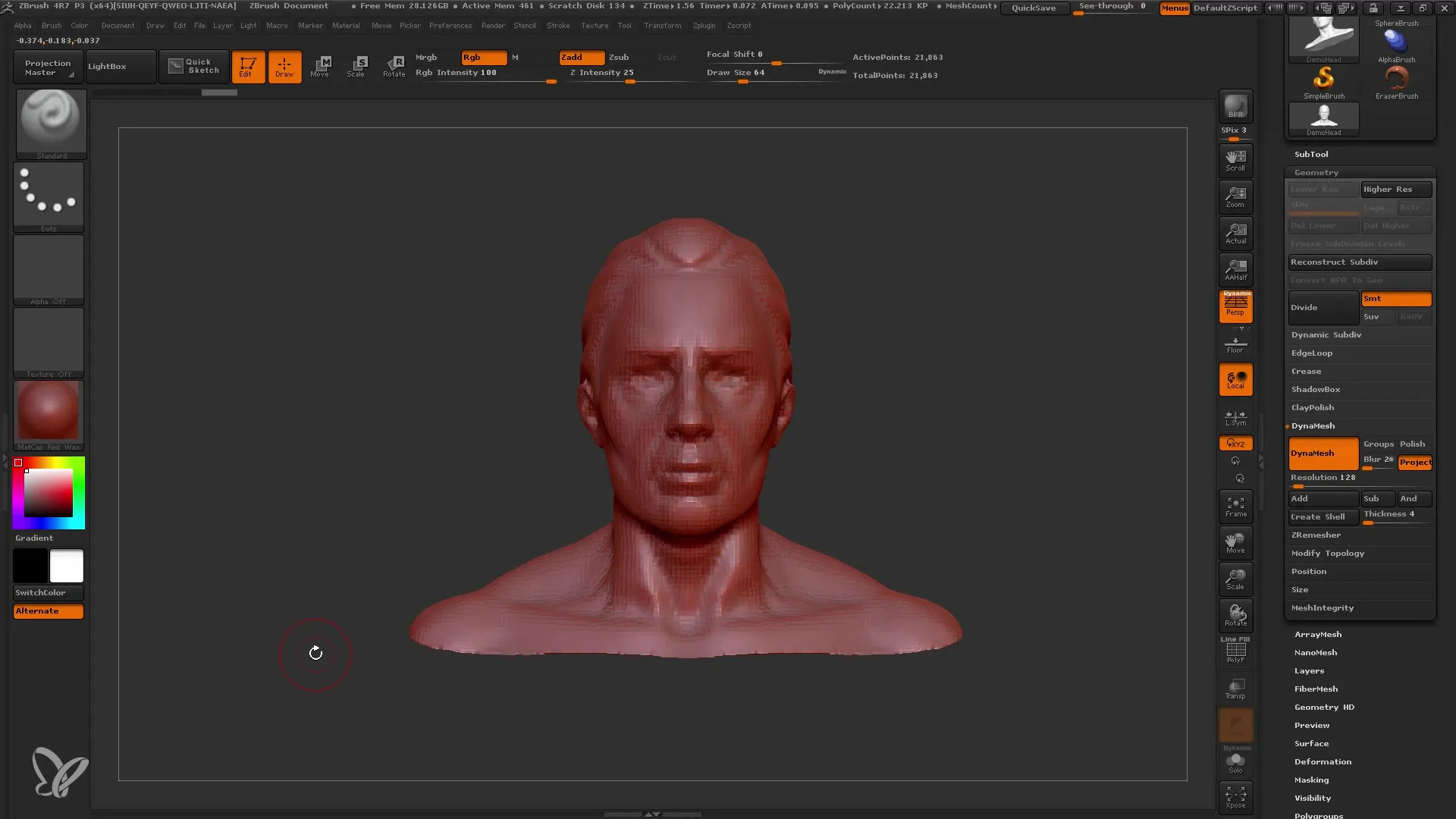
Richt je op het geven van een interessante silhouet aan het hoofd. Geef je model dimensie en samenhang door curven toe te voegen die de algehele indruk versterken.
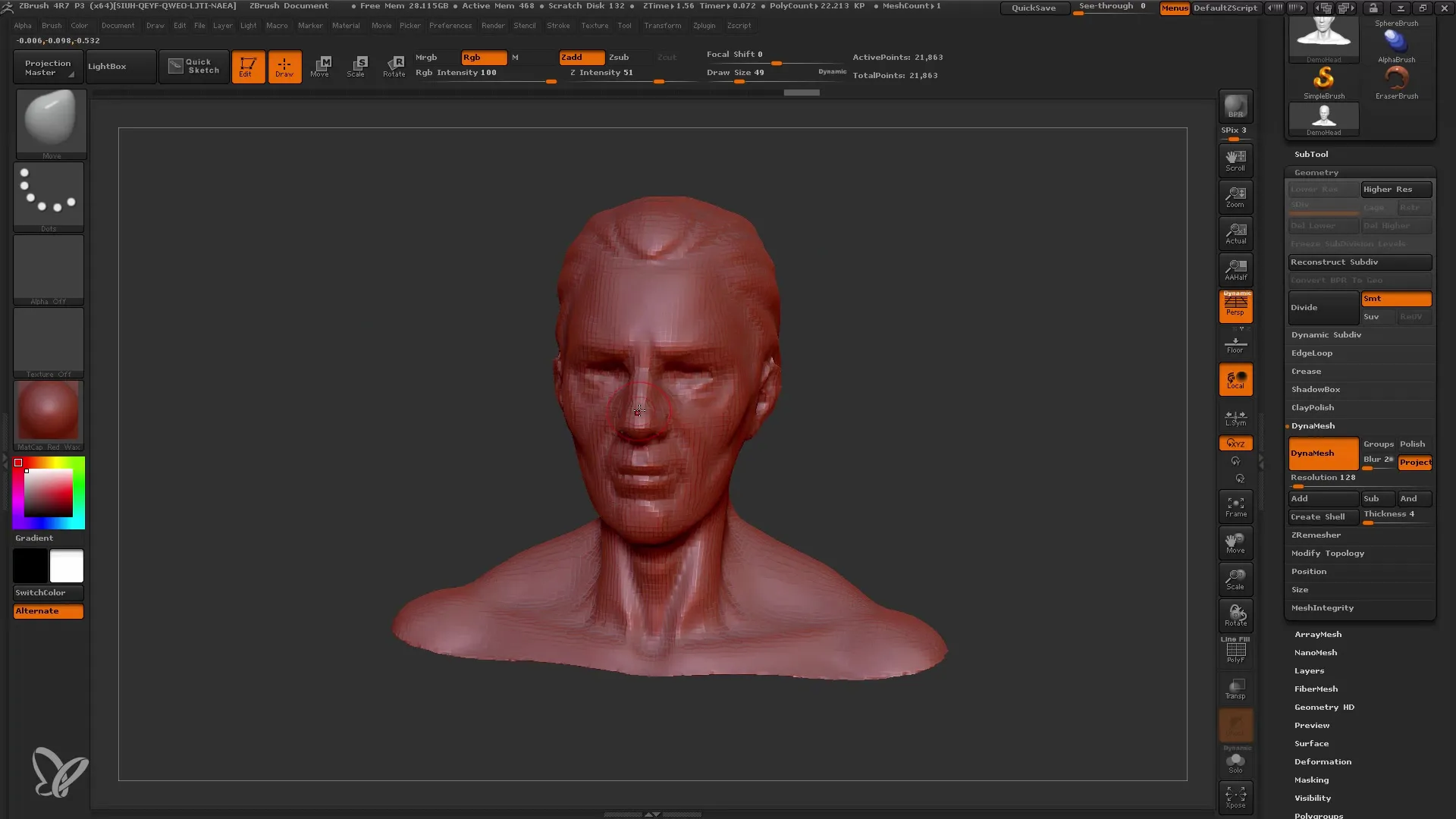
Om meer volume toe te voegen, kun je verschillende penseelvarianten uitproberen, zoals het Snake Hook Tool, om dynamische vormen te creëren. Dit is vooral handig om creatieve bewegingen en lijnen in je werk op te nemen.
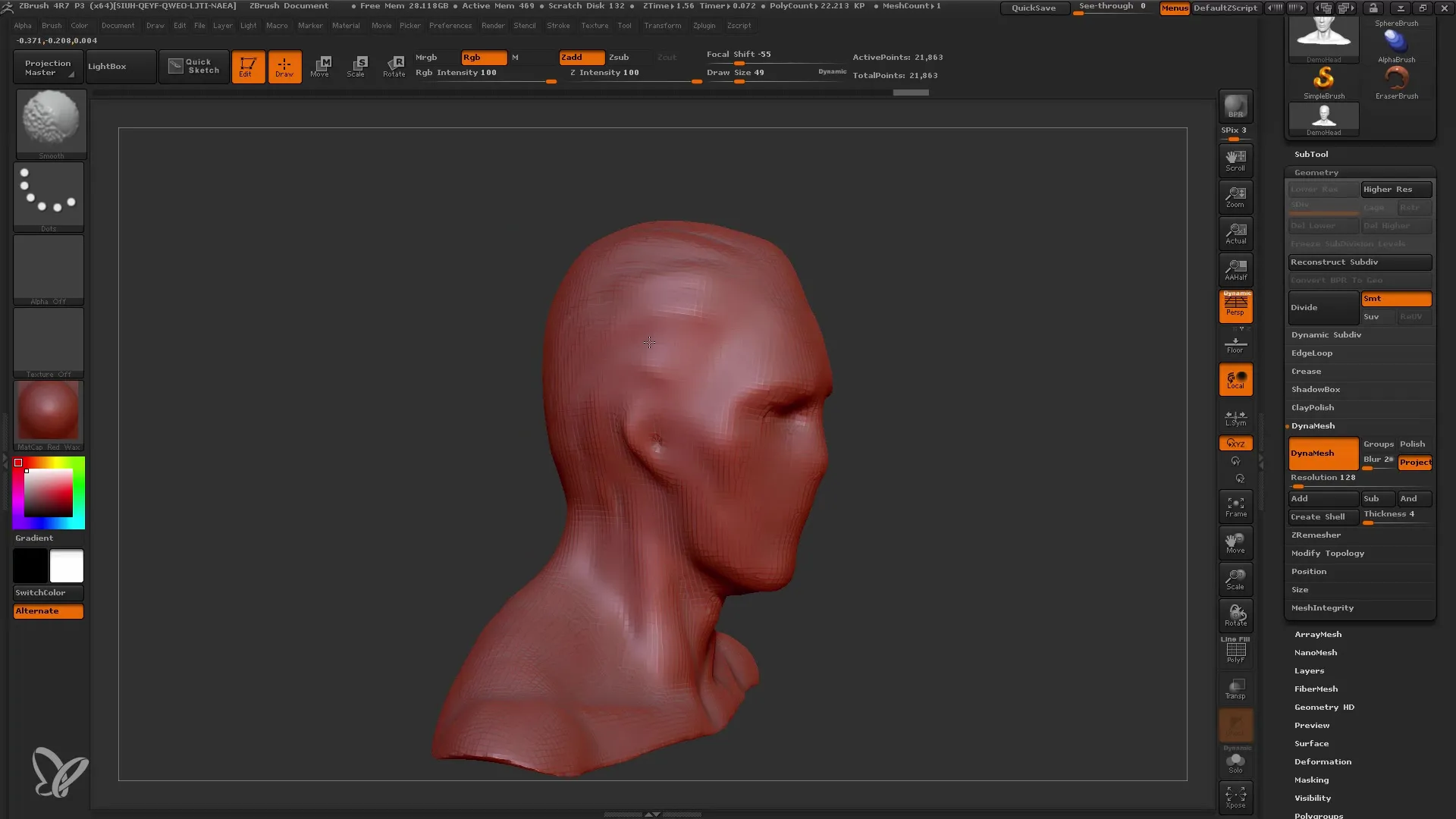
Terwijl je tevreden bent over het hoofd, ga je naar de details over — controleer en voeg indien nodig verfijningen toe aan dit ontwerp. Op dit punt heb je de basis van je personage gebouwd en ben je klaar om aan de gedetailleerde werkzaamheden te beginnen.
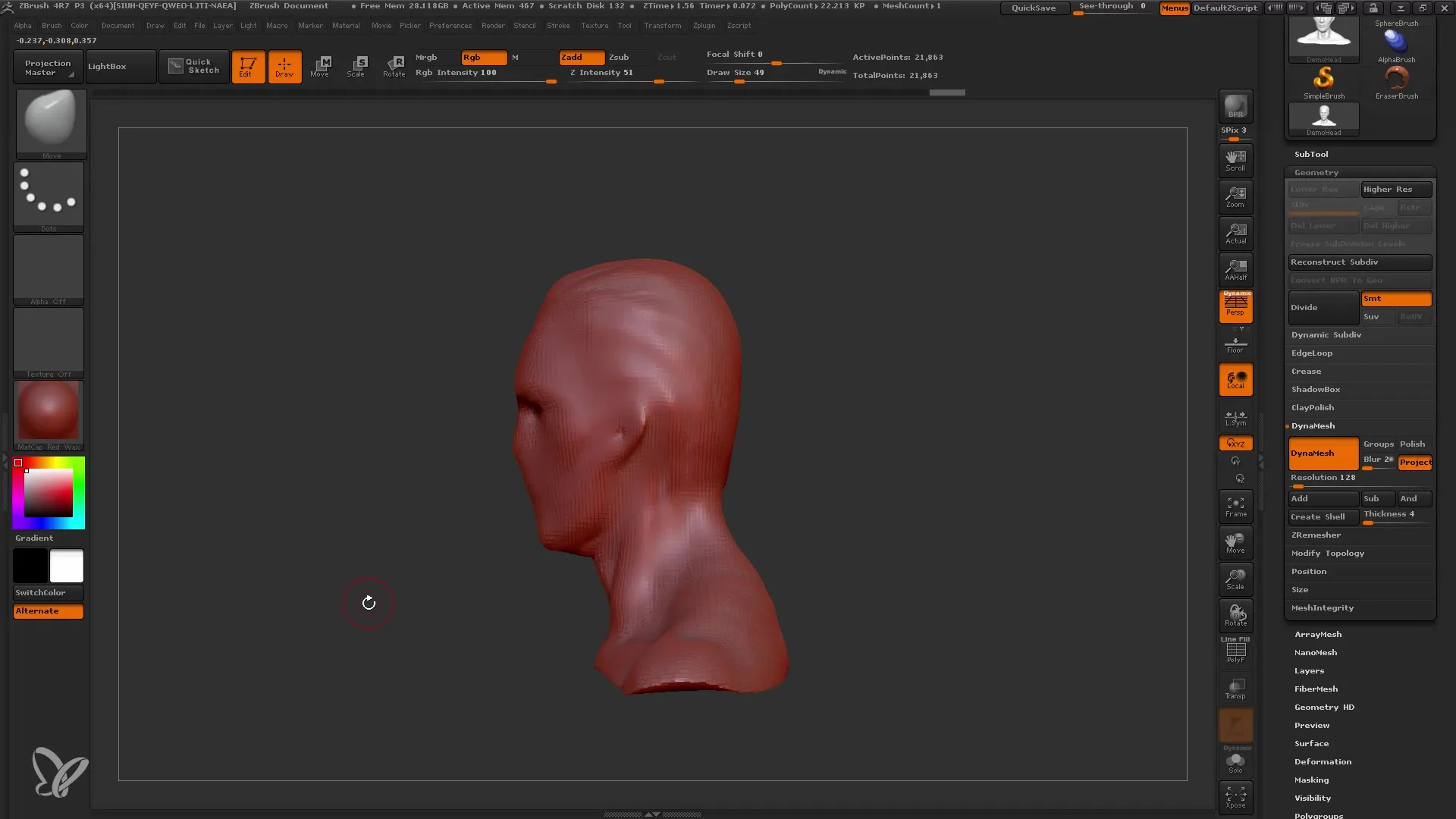
Maak verschillende kopieën van je model om in de volgende stappen verschillende variaties en aanpassingen te kunnen maken. Je kunt ook experimenteren met de Polygroups om specifieke delen van je model te bewerken en zo structuur en diepte toe te voegen.
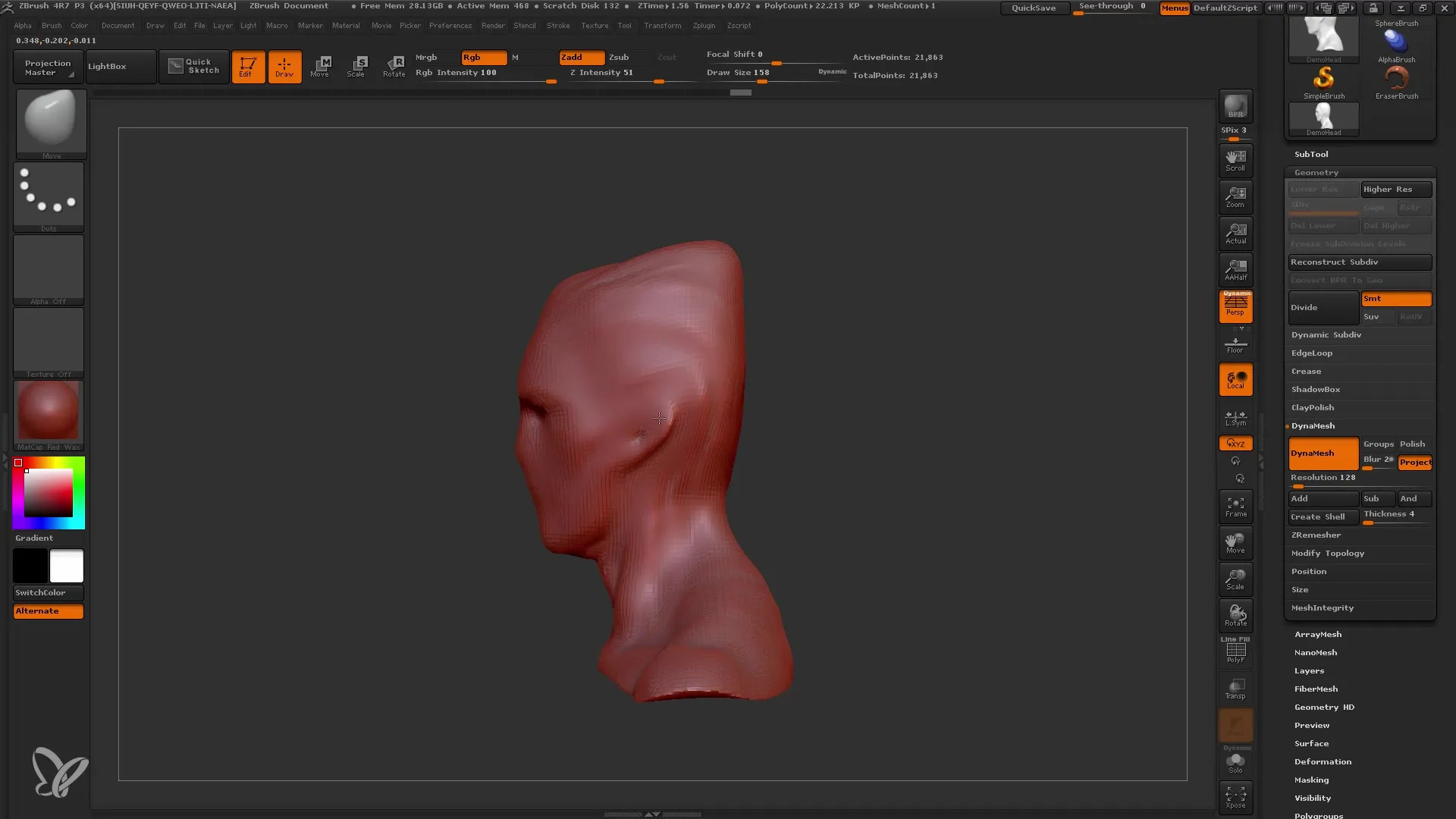
Door meerdere kopieën te maken heb je de flexibiliteit om verder te experimenteren zonder je oorspronkelijke versie te verliezen. Je bent klaar voor de volgende stap waarin je het detailniveau kunt verhogen en je model verder kunt verfijnen.
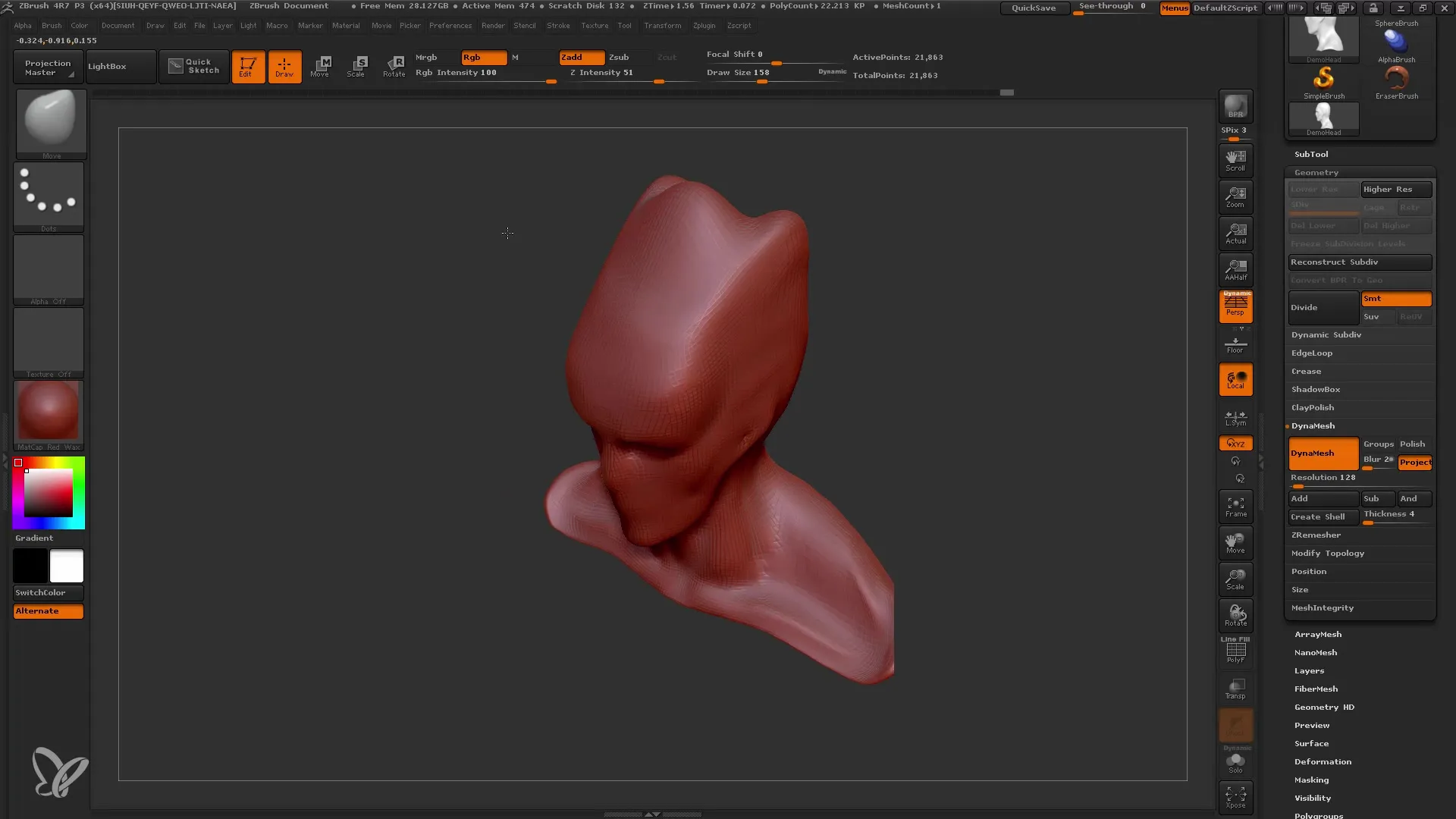
Samenvatting
In deze handleiding heb je geleerd hoe je een creatief proces voor het modelleren van hoofden in ZBrush doorloopt, de ruwe vorm definieert met behulp van Dynamesh en belangrijke technieken voor het bewerken van meshes gebruikt. Je hebt geleerd hoe belangrijk het is om verschillende penselen te gebruiken, proportioneel te werken en altijd vast te houden aan je oorspronkelijke visie.
Veelgestelde vragen
Wat is het voordeel van Dynamesh?Dynamesh maakt flexibele bewerking van meshes mogelijk zonder verlies van volume, waardoor snelle vormgeving mogelijk is.
Hoe kan ik symmetrie in mijn model gebruiken?Activeer de symmetrie-optie om wijzigingen aan beide kanten van je model tegelijkertijd uit te voeren en een consistentere vorm te bereiken.
Wat is het verschil tussen de Move Brush en de Clay Buildup Brush?De Move Brush wordt gebruikt voor grote vormveranderingen, terwijl de Clay Buildup Brush zorgt voor het toevoegen van volume en textuur.
Hoe vaak moet ik kopieën van mijn model maken?Het is aan te raden regelmatig kopieën te maken om verschillende delen van je model te kunnen bewerken zonder de oorspronkelijke vorm te verliezen.
Wanneer moet ik beginnen met details?Begin met de details nadat de ruwe vorm is gedefinieerd, idealiter wanneer je minstens het volgende niveau van Dynamesh hebt bereikt.


